win11系统如何更改文件类型
2023-03-24 08:15:01
最近有位win11系统用户在使用电脑的过程当中,想要更改文件类型,但是却不知道应该如何操作,为此非常苦恼,那么win11系统如何更改文件类型呢?今天u启动u盘装系统为大家分享win11系统更改文件类型的操作教程。
更改文件类型操作方法:
1、按键盘上的【 Win + S 】组合键,打开系统搜索,输入【文件资源管理器选项】,然后点击【打开】系统给出的最佳匹配【文件资源管理器选项控制面板】;如图所示:
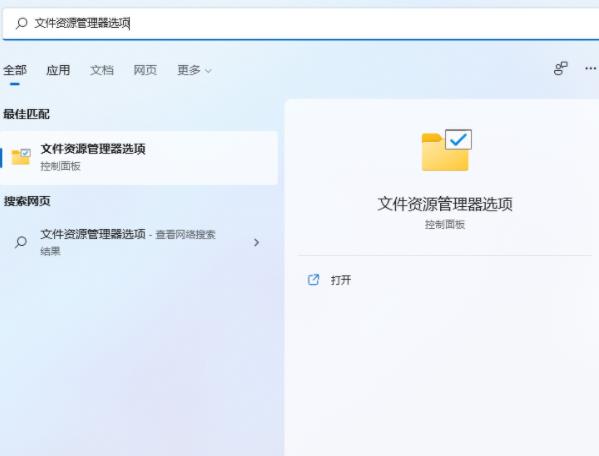
2、文件资源管理器选项窗口,切换到【查看】选项卡,然后在高级设置下,找到并【取消勾选】隐藏已知文件类型的扩展名,再点击【确定】保存设置;如图所示:
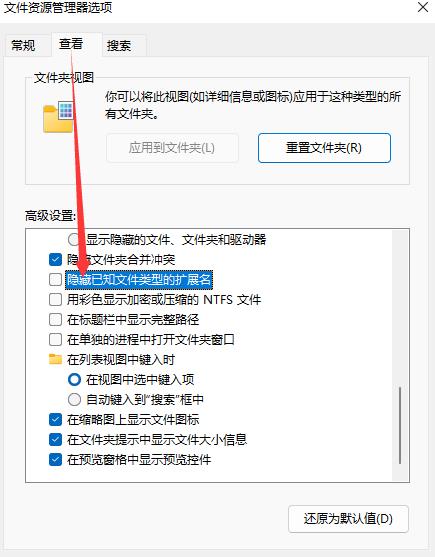
3、【右键点击】需要改文件后缀格式的文件,比如这张图片,后缀名为.png,需要改成后缀名为.jpg。在打开的菜单项中,选择【重命名或按F2】;如图所示:
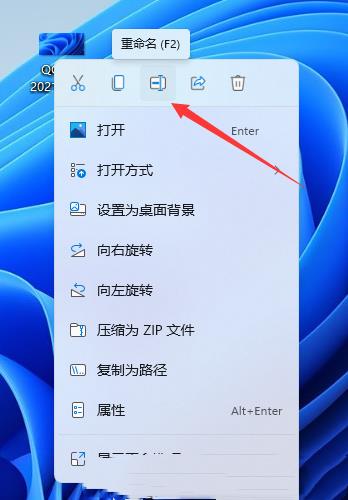
4、重命名提示框,如果改变文件扩展名,可能会导致文件不可用。确实要更改吗?点击【是】;如图所示:

5、最后,这种图片后缀名成功更改为.jpg。
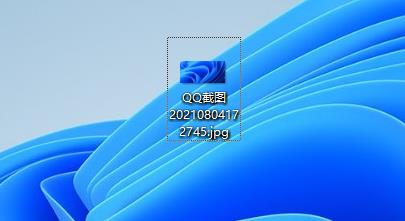
关于win11系统更改文件类型的操作教程就为用户们详细分享到这里了,如果用户们使用电脑的时候想要更改文件类型,可以参考以上方法步骤进行操作哦,希望本篇教程对大家有所帮助,更多精彩教程请关注u启动官方网站。
原文链接:http://www.uqidong.com/wtjd/15523.html
惠普Envy x360 13 2022版笔记本搭载了英特尔第12代酷睿i5处理器以及发烧级独立显卡,今天为大家分享惠普...
- [2023-03-22]msi微星冲锋坦克2 Pro GP76笔记本安装win10系统教程
- [2023-03-22]联想拯救者Y7000P 2022版笔记本如何通过bios设置u盘
- [2023-03-21]荣耀MagicBook V 14 2022版笔记本如何通过bios设置u盘
- [2023-03-21]ThinkPad X1 Yoga 2022版笔记本安装win7系统教程
- [2023-03-21]雷神ZERO 锐龙版笔记本使用u启动u盘重装win11系统
- [2023-03-20]联想小新 Pro 16 2022 酷睿版笔记本怎么进入bios设置
- [2023-03-20]荣耀 MagicBook Pro 锐龙版2020笔记本如何进入bios设置
U盘工具下载推荐
更多>>-
 万能u盘启动盘制作工具
[2023-02-27]
万能u盘启动盘制作工具
[2023-02-27]
-
 windows系统安装工具
[2022-09-01]
windows系统安装工具
[2022-09-01]
-
 纯净版u盘启动盘制作工具
[2022-09-01]
纯净版u盘启动盘制作工具
[2022-09-01]
-
 win7系统重装软件
[2022-04-27]
win7系统重装软件
[2022-04-27]
 惠普Envy x360 13 2022版笔记本重装
惠普Envy x360 13 2022版笔记本重装
 联想小新 Pro 16 2022 锐龙版笔记本
联想小新 Pro 16 2022 锐龙版笔记本
 win7pe启动盘制作软件
win7pe启动盘制作软件
 u启动win 8pe系统维护工具箱_6.3免费
u启动win 8pe系统维护工具箱_6.3免费
 联想拯救者Y7000P 2022版笔记本如何
联想拯救者Y7000P 2022版笔记本如何
 win10怎么安装视频教学
win10怎么安装视频教学
 u启动u盘启动安装原版win8系统视频
u启动u盘启动安装原版win8系统视频
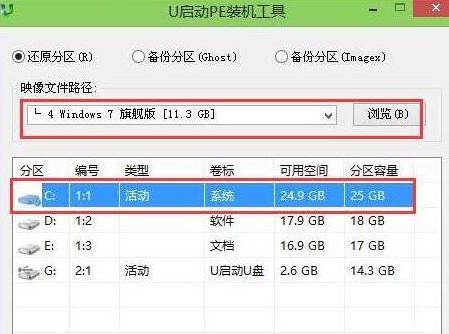 win7系统崩溃开不了机怎么办
win7系统崩溃开不了机怎么办
 win11系统如何禁止软件后台运行
win11系统如何禁止软件后台运行

 联想win8改win7bios设置方法
联想win8改win7bios设置方法
 技嘉uefi bios如何设置ahci模式
技嘉uefi bios如何设置ahci模式
 惠普电脑uefi不识别u盘怎么办
惠普电脑uefi不识别u盘怎么办
 win8改win7如何设置bios
win8改win7如何设置bios
 bios没有usb启动项如何是好
bios没有usb启动项如何是好
 详析bios设置显存操作过程
详析bios设置显存操作过程
 修改bios让电脑待机不死机
修改bios让电脑待机不死机